Después de un largo periodo de inactividad, volvemos a retomar el ritmo de publicaciones poco a poco. Para empezar con esta nueva «temporada» vamos a tratar de resolver un problema que nos azota a todos los usuarios de Linux con tarjetas Broadcom: Los controladores
Esta guía sirve para las tarjetas Broadcom BCM4311-, BCM4312-, BCM4313-, BCM4321-, BCM4322-, BCM43224-, BCM43225-, BCM43227- y BCM43228- y para cualquier distribución Linux
El problema inicia cuando instalamos nuestro flamante Linux (Ubuntu, Fedora, etc.) y al momento de conectarse a internet…¡Oh sorpresa, no es detectada nuestra tarjeta inalámbrica! Esto mismo me ocurrió con una laptop que compre hace un par de semanas, una Dell Inspiron N7010, la cual, trae una tarjeta Broadcom BCM4313. El problema empeora sino disponemos de una conexión ethernet en ese momento (no es mi caso), pues aun cuando podemos instalar los controladores privativos necesitamos que el S.O. se conecte a internet para descargarlos. Mi laptop afortunadamente cuenta con puerto ethernet y lo pude resolver en cuestión de minutos, pero para los que no se encuentren en este caso, pueden seguir los siguientes pasos.
Guía Broadcom
Requisitos:
Descargar el controlador de Broadcom
32-bits: Aquí.
64-bits: Aquí.
- El S.O. no detecta mi tarjeta wireless
- En mi caso, después de instalar Ubuntu, el sistema no detecto mi tarjeta wireless, por lo tanto necesitamos saber que tarjeta tenemos, abrimos una terminal desde Aplicaciones > Accesorios > Terminal. y tecleamos lo siguiente:
lspci | grep Network
Debería aparecer algo como esto:
:~$ lspci | grep Network
04:00.0 Network controller: Broadcom Corporation BCM4313 802.11b/g LP-PHY (rev 01)
Dependiendo del modelo de tu tarjeta cambiara el numero.
- Con la terminal desplazarnos hasta donde se encuentra nuestro archivo descargado anteriormente y descomprimirlo con la siguiente instruccion:
mkdir hyb
cd hyb
tar xzf hybrid-portsrc_x86-32_v5.100.82.38.tar.gz
O para 64-bits:
tar xzf hybrid-portsrc_x86-64_v5.100.82.38.tar.gz
- Con estos pasos ya creamos una carpeta llamada hyb y descomprimimos dentro de esta nuestro driver, ahora tecleamos en la terminal:
sudo make
- Si todo sale bien hasta el momento, dentro de nuestra carpeta tenemos un archivo llamado wl.ko. Ahora, solo hace falta teclear los siguientes comandos:
sudo modprobe lib80211
sudo insmod wl.ko
- Esperamos unos segundos y nuestro sistema ya debe tener detectada nuestra tarjeta de red y por lo tanto ya es capaz de conectarse a internet
Con esto termino esta entrega de muchas que tengo en mente para esta nueva temporada de Mi PC Libre.
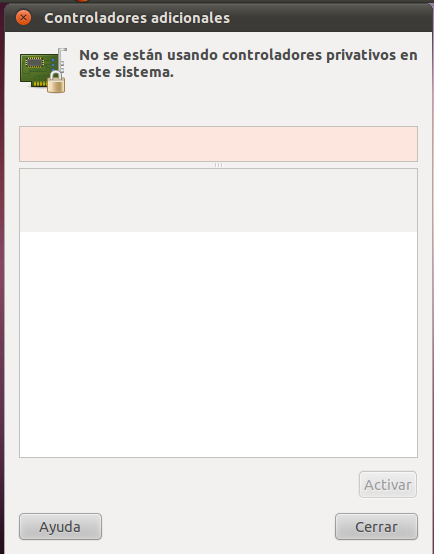
marzo 17, 2011 a las 11:09 am |
[…] Articulos Actualizados : Instala tarjeta Broadcom wireless Ubuntu en pocos pasos […]
abril 25, 2011 a las 5:18 pm |
Muchas graciassssssssss!.
Hace una semana me compre esta maquina, hoy le instalo fedora 15, y estaba desesperado que estaba sin wifi!. Por suerte podia conectarla desde una red ethernet, y despues de muchas vueltas llege a tu blog.
Tu solucion, aunque la mejor 😉 a mi no me funciono de una.. tambien di un par de vueltas mas.. y ahora escribo para ayudar al que tenga el mismo problema..
Primero.. al hacer el make, me devolvia este error «error: declaración implícita de la función ‘init_MUTEX’» que se soluciona cambiando una sola linea de codigo. Vean aca:. https://build.pub.meego.com/package/view_file?file=broadcom-sta-init_MUTEX.patch&package=broadcom-sta&project=home%3Atschak909&srcmd5=3fd1858b0c54c54502c0667baba845c0
Nuevamente trato de compilar, y me muestra varios errores del tipo «aviso: se define la variable ‘k’ pero no se usa [-Wunused-but-set-variable]». Estos errores son porque fedora 15 usa gcc 4.6 que es mucho mas exigente. Entonces, para que compile correctamente hay que usar: make -Wno-unused-but-set-variable
Suertee..
Gracias devuelta.. y disculpen faltas ortograficas!. jaja.
Saludos..
May 4, 2011 a las 7:59 pm |
aqygsyqgwyqs
julio 8, 2011 a las 6:12 pm |
Hola! Haciendo todo lo que dijiste puedo usar mi placa wifi.. El asunto es que cuando reinicio la compu no reconoce la placa y tengo que hacer tooodos los pasos de nuevo.. Hay alguna solución para esto? Muchas gracias!
julio 8, 2011 a las 6:12 pm |
Hola! Haciendo todo lo que dijiste puedo usar mi placa wifi.. El asunto es que cuando reinicio la compu no reconoce la placa y tengo que hacer tooodos los pasos de nuevo.. Hay alguna solución para esto? Muchas gracias!
julio 9, 2011 a las 12:06 am |
Que distribución tienes Ubuntu, Fedora, OpenSUSE??? En caso de que sea Fedora, puedes probar lo siguiente:
yum install broadcom-wl kmod-wl akmod-wl
Intentalo a mi me ha funcionado
julio 10, 2011 a las 10:08 am |
Hola ,me paso lo mismo que a Lola, intente lo que recomiendas pero no funciona, alguna sugerencia??
octubre 2, 2011 a las 9:41 pm |
Muchas gracias !!! he solucionado mi problema con esta tarjeta de wifi =)
Y de igual forma que otros, no he podido conservar los cambios al reiniciar… PERO… me hice un script al inicio y asunto resuelto 😉
Aquí una guía de como hacer un script de inicio 😉 http://www.diviertenet.com/linux/3106-como-crear-un-script-de-inicio-automatico-en-debian-ubuntu.html
MI SCRIPT:
————————————————————————-
#!/bin/bash
modprobe lib80211
insmod /home/juan-alejandro/hybrid-portsrc_x86_32-v5_100_82_38/wl.ko
exit 0
————————————————————————–
PD: las lineas no van, las puse para separar lo que debe ir en el script.
Saludos !!!
octubre 2, 2011 a las 9:42 pm |
Lo hice en DEBIAN SQUEEZE, me imagino que sirve para cualquier DEBIAN BASED O.S.
Saludos
marzo 24, 2012 a las 8:30 pm |
luego de buscar mucho me ha sido de gran ayuda tu post!!!
muchas gracias…
abril 4, 2012 a las 9:03 pm |
hola, una pregunta cuando escribo en la consola :
sudo insmod wl.ko
me sale lo siguiente:
insmod: error inserting ‘wl.ko’: -1 Unknown symbol in module
tienes alguan otra opcion estoy usnado ubuntu 10.04, espero puedas ayudarme. gracias
May 20, 2012 a las 5:36 pm |
Al entrar al vinculo que nos dejas me aparece que la pagina no ha a sido encontrada,asi que cheque en los controladores adicionales,y para mi sorpresa me aparece controlador inalámbrico Broadcom STA y al parecer lo instale y aparece como activo.El problema es que todavia no reconoce el wireless.¿qué puedo hacer? soy muy nueva en UBUNTU asi que tenme paciencia por favor
agosto 8, 2012 a las 12:17 am |
hola !
al ingresar el último comando: «sudo insmod wl.ko», desde la carpeta «hyb», como root, me aparece el sig. mensaje:
insmod: error inserting ´wl.ko´ : -1 file exist
mi tarjeta es una BCM4313 802.11 /b/g/n
gracias !
agosto 8, 2012 a las 12:19 am |
estoy en debian 6…